Sincroniza notas de voz desde tu iPhone o iPad con Apple iTunes y escúchalas en tu computadora siguiendo estos pasos.
- Conecte el dispositivo Apple iOS a la computadora.
- Selecciona tu «iPhone» o entonces «iPadBotón ”en el panel izquierdo.
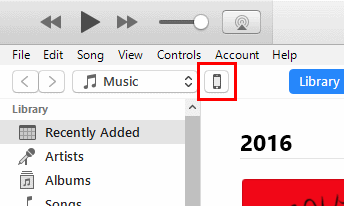
- Selecciona el «Música»En el panel izquierdo.
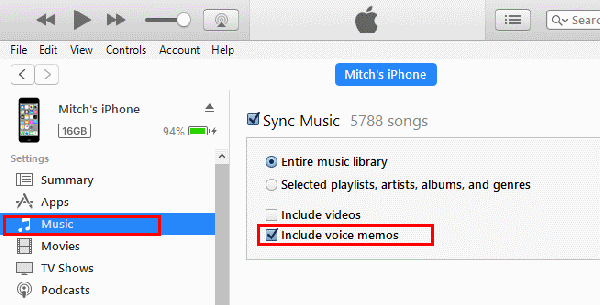
- Comprobar el «Incluir notas de voz«cuadro. A continuación, puede seleccionar»Sincronizar«.
Preguntas más frecuentes
El botón «Incluir notas de voz» está atenuado. ¿Por qué no puedo seleccionarlo?
Esto significa que está configurado para controlar específicamente qué se sincroniza con su dispositivo. Debería poder seleccionar simplemente el «Sincronizar«En la pantalla del iPhone o iPad, debería aparecer un mensaje que diga»El iPhone contiene nuevas notas de voz. ¿Le gustaría copiar estas notas de voz a su biblioteca de iTunes?«. Seleccione «síY deberían sincronizarse.
Si desea que iTunes administre los elementos que se sincronizan con su dispositivo, seleccione «Sincronizar musica«Casilla de verificación. La «Incluir notas de vozLa «casilla de verificación» se iluminará donde puede marcarla o desmarcarla.
¿Dónde puedo encontrar las grabaciones de notas de voz en iTunes?
Se mezclan con tu música. Seleccione «Música”En el menú de la esquina superior izquierda. Están etiquetados con el «Artista«de»iPhone«, Y un «Álbum» nombre de «Memos de voz«
Mis notas de voz aún no se sincronizan. ¿Qué debo hacer?
Algunos usuarios han descubierto que tienen que silenciar sus notas de voz antes de sincronizar con iTunes. Abre el «Memos de voz«En el dispositivo, seleccione»Menú«. Desde allí, toca la flecha junto a la grabación que no se sincroniza y, luego, selecciona»Recortar nota«>»Corta la nota de voz«. Una vez que haya hecho eso, intente sincronizar nuevamente.